
[목차]
냅킨 AI(Napkin AI) 강력한 AI 시각화 도구 사용법! PPT까지 손쉽게!
"복잡한 생각도 한눈에 정리하는 마법 같은 도구!"
Napkin AI란 무엇인가요?
Napkin AI는 사용자의 아이디어와 정보를 효율적으로 시각화하고 정리할 수 있는 AI 기반의 생산성 도구입니다. 간단한 메모부터 복잡한 플로우 차트, 데이터 맵핑까지 모든 작업을 빠르고 직관적으로 처리할 수 있어 많은 전문가와 크리에이터들 사이에서 주목받고 있습니다.
이 도구는 생각을 정리하고, 팀과 협업하거나, 프로젝트 아이디어를 구체화할 때 특히 유용합니다. 사용법도 매우 간단하며, 누구나 몇 분 만에 작업을 시작할 수 있습니다.
저도 처음에 이야기만 듣고는 정확히 어떤 도구인지 감을 잡지 못했는데요.
써보니 오? 하는 부분이 꽤 있습니다.
아래 아이디어 시각화 도구! 하고 할 수 있는 냅킨AI를 정리를 해놓았으니 확인해보세요!
Napkin AI의 주요 기능
- 자동 시각화
- 텍스트를 입력하면 AI가 자동으로 흐름도나 관계도를 만들어 줍니다.
- 드래그 앤 드롭 편집
- 직관적인 인터페이스로 항목을 자유롭게 이동하거나 수정할 수 있습니다.
- 팀 협업 기능
- 실시간으로 팀원들과 함께 작업하며 아이디어를 공유할 수 있습니다.
- 데이터 통합
- 구글 스프레드시트, Notion, Trello와 같은 도구들과 쉽게 연동되어 데이터를 불러오고 시각화할 수 있습니다.
- AI 로 자동 내용 생성 기능
- 특정 키워드를 입력하면 AI가 관련된 키워드 아이디어의 draft 문서를 생성해줍니다.
- 프레젠테이션 생성
- 작업 내용을 기반으로 자동으로 프레젠테이션을 생성할 수 있으며, 직접 편집하여 맞춤화할 수 있습니다. 참고로 냅킨AI는 PPT(파워포인트)와 연동은 제공하지 않구요. 16:9 화면의 결과물을 PDF로 저장할 수 있는 형태로 프레젠테이션 자료 작성을 제공합니다.
참고로 파워포인트(PPT)와 연동이되서, 결과물을 PPTX로 저장할 수 있는 무료 AI 도구로 '감마 AI' 가 있습니다. 해당 내용도 포스팅하였으니 아래 참고하세요
감마(Gamma) AI로 손쉽게 PPT 완성하기! 프레젠테이션 자동화의 신세계!
“PPT 제작의 신세계: Gamma AI(감마 AI or 감마 앱) 사용법!” 저도 회사생활을 하면서, 어느 시점이 되니 IT직군임에도 불구하고 코딩보다 더 많은 시간을 할애하는 것이 바로 이 프레젠테이션(PPT)
0dood0.tistory.com
어떻게 시작하나요? (사용 가이드)
1. 회원가입 및 초기 설정
- Napkin AI 공식 웹사이트에 접속합니다.
- 간단한 회원가입 절차를 완료하고 기본 프로필을 설정합니다. (참고로 저는 구글계정 연동하여 쉽게 가입하였습니다.)
- 현재는 Beta Version 공개기간으로 무료로 Pro 플랜을 사용할 수 있습니다. 향후 Beta 기간 종료 후에는 유료/무료 plan이 나눠질거라고 하는데 현재는 무료니 한번 열심히 사용해봅시다!
Napkin AI - The visual AI for business storytelling
Just type, copy-paste or generate your text and Napkin will instantly transform it into insightful visuals. Make your communication more effective with Napkin.
www.napkin.ai
2. 새 프로젝트 생성하기
- 대시보드에서 ‘새 프로젝트 생성(new napkin)’ 버튼을 클릭합니다.
- 초기 아이디어나 키워드를 간단히 입력합니다. 우리는 간단히 AI에 프롬프트를 줘서 결과물을 생성해보겠습니다. 'By generating text using AI' 선택 후, 예를 들어, “수익형 블로그 트래픽증가 및 구글 애드센스 수익 극대화 전략”이라고 입력합니다.
- 그러면 아무런 추가 정보를 입력하지 않아도, AI 엔진을 통해 draft버전의 결과물이 알아서 만들어 집니다.


3. 시각화 작업하기
- 생성된 내용을 클릭하여 세부 내용을 추가하거나 수정합니다. 참고로 시각화된 표나 인포그래픽을 추천해주는 기능이 있어 관련 내용 옆 '번개모양'을 클릭만 하면 관련된 비주얼라이제이션을 생성해줍니다.
- 드래그 앤 드롭으로 아이디어를 연결하거나 새로운 노드를 추가합니다.
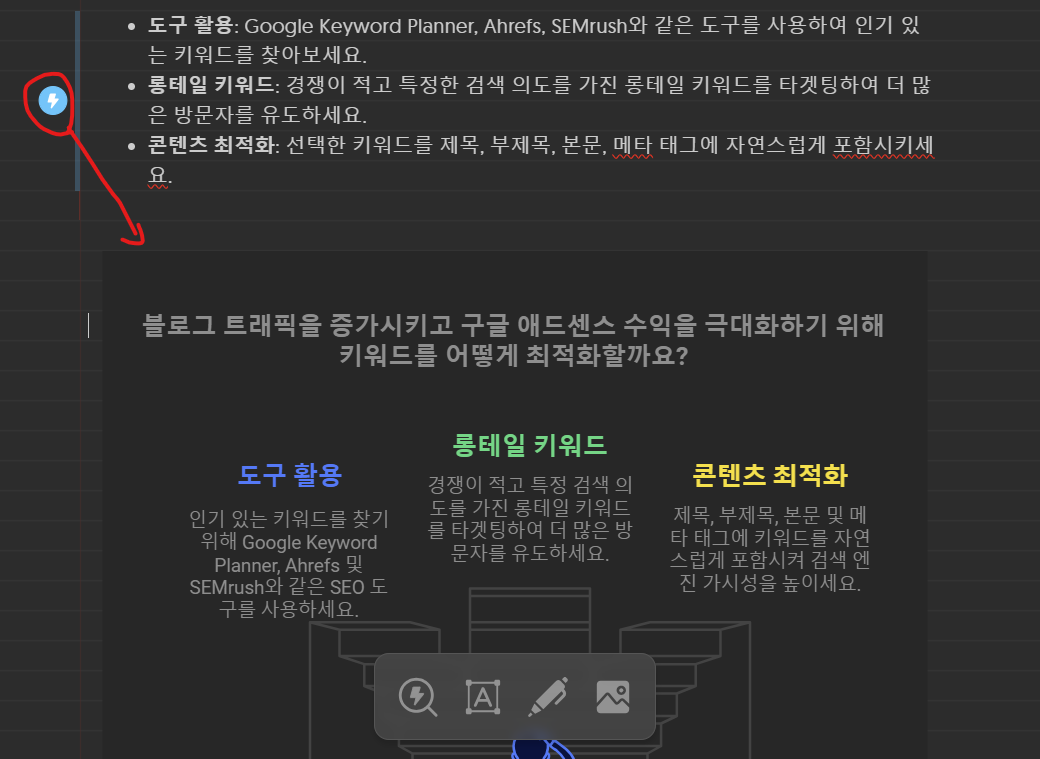
4. 프레젠테이션(PPT) 만들기
- 작업 진행 시, 프레젠테이션을 염두하고 만드실 경우, 우측 상단 '톱니바퀴(setting)' 모양 선택 후, 'Page Breaks'를 16:9(Presentation)으로 선택 후, 페이지를 맞춰 내용을 작성합니다.
- 슬라이드를 개별적으로 수정하거나 추가 텍스트와 이미지를 삽입합니다.
- 우측 상단 'Share' 메뉴를 클릭해 완성된 프레젠테이션을 PDF 형식으로 다운로드하거나, 공유 링크를 생성합니다.

5. 팀원과 협업
- Share 기능을 통해 이메일 주소로 팀원을 초대하거나 링크를 공유합니다.
- 초대받은 팀원은 실시간으로 시각화 작업에 참여할 수 있습니다.
Napkin AI를 더 잘 활용하는 팁
명확한 키워드로 시작하기
AI로 draft 버전을 만들어 문서 작성을 시작할 경우 초기 입력 단계에서 키워드를 명확하게 설정하면 AI가 더 적합한 결과를 제공합니다. 챗GPT와 유사한 생성형 AI 방식이기 때문에 프롬프트가 역시 중요하다고 생각하시면 되겠습니다.
자동 저장 시점 확인
냅킨AI는 수정 발생 시 자동저장이 되는 형태로 동작합니다. 수정 후 아주 짧지만 약간의 텀이 존재하니 우측하단에 'saved'라는 표시가 수시로 생기는 걸 확인하세요.
Spark Search에서 생성형 이미지 아이콘을 만들어 활용
냅킨AI에서는 제목 문단이나, 내용에 어울리는 아이콘을 생성형으로 만들어 사용할 수 있습니다.


결론
Napkin AI는 AI로 문서를 시각화해서 창의력과 생산성을 극대화할 수 있는 플랫폼으로 보입니다. 처음 사용하는 사람도 쉽게 적응할 수 있고, 전문가 수준의 결과물을 빠르게 만들어낼 수 있습니다. 특히 PPT 만들면서 시각화에 많은 고민을 했다면 지금 바로 Napkin AI를 활용해 아이디어를 시각화하고, 복잡한 프로젝트를 간단하게 정리해 보세요!
'IT Geek > Technologies' 카테고리의 다른 글
| 내 정보, 어디서 유출되었을까 HIBP로 간단 확인! 사용법 및 안전성? (3) | 2024.12.22 |
|---|---|
| 감마(Gamma) AI 따라하기 가이드! 손쉽게 PPT 완성하는 법 및 꿀팁! (0) | 2024.12.19 |
| 챗GPT(chatGPT) AI로 2025년 신년운세, 사주 본 후기.. (프롬프트 포함) (3) | 2024.12.16 |
| 소라(Sora) AI , 사용 후기 및 쉽고 빠르게 마스터하는 사용법과 꿀팁! (2) | 2024.12.11 |
| Pencilizing AI Restoration! Top Settings for Maximum Quality (가이드 및 최적 설정 값!) (0) | 2024.12.03 |
| cursor ai (커서ai) 초보자를 위한 모든 것! (사용법, 다운로드, 무료?, 단축키) (1) | 2024.12.02 |
| 구글 클래스룸 (Google Classroom) 사용법(교사/학생) 및 꿀팁, 오류 FAQ (구글 온라인 클래스) (1) | 2024.11.28 |
| ChatGPT Canvas, ChatGPT 4.0의 차이점 (블로그 글쓰기 활용 꿀팁, SEO, 단축키 등, 챗GPT, 챗GTP) (20) | 2024.11.14 |



